Page 1
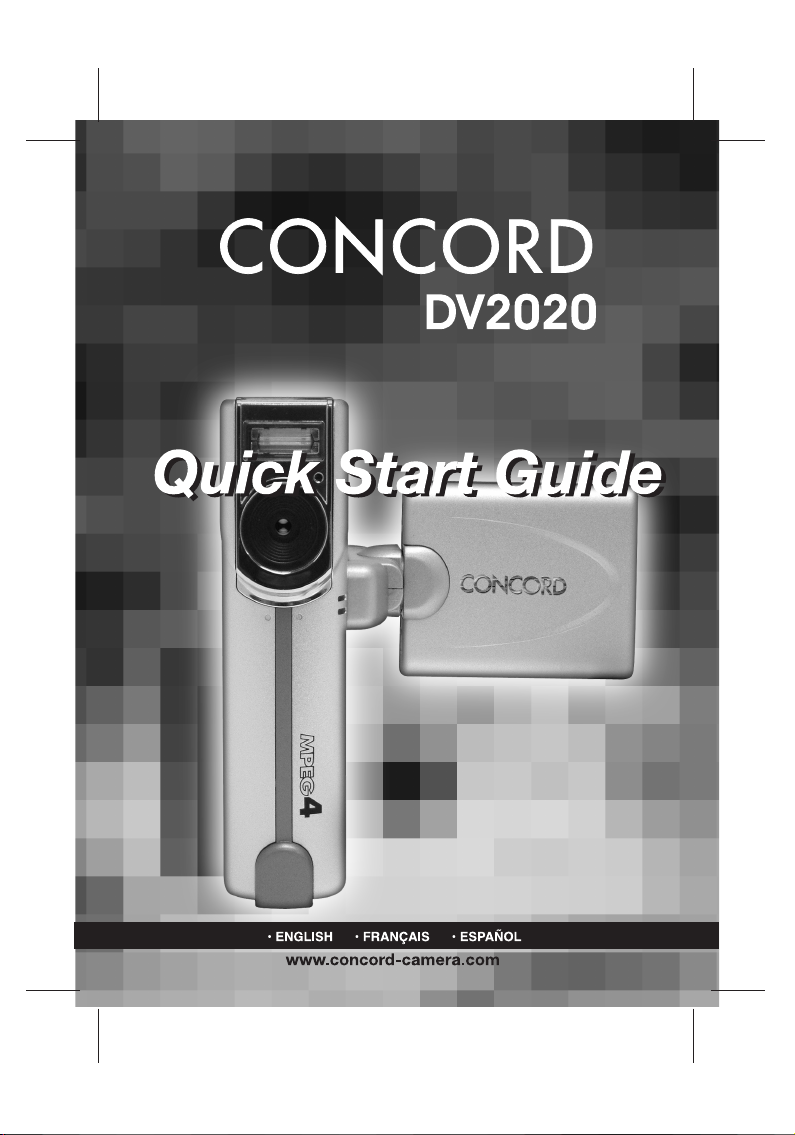
Digital Video Camera
Page 2
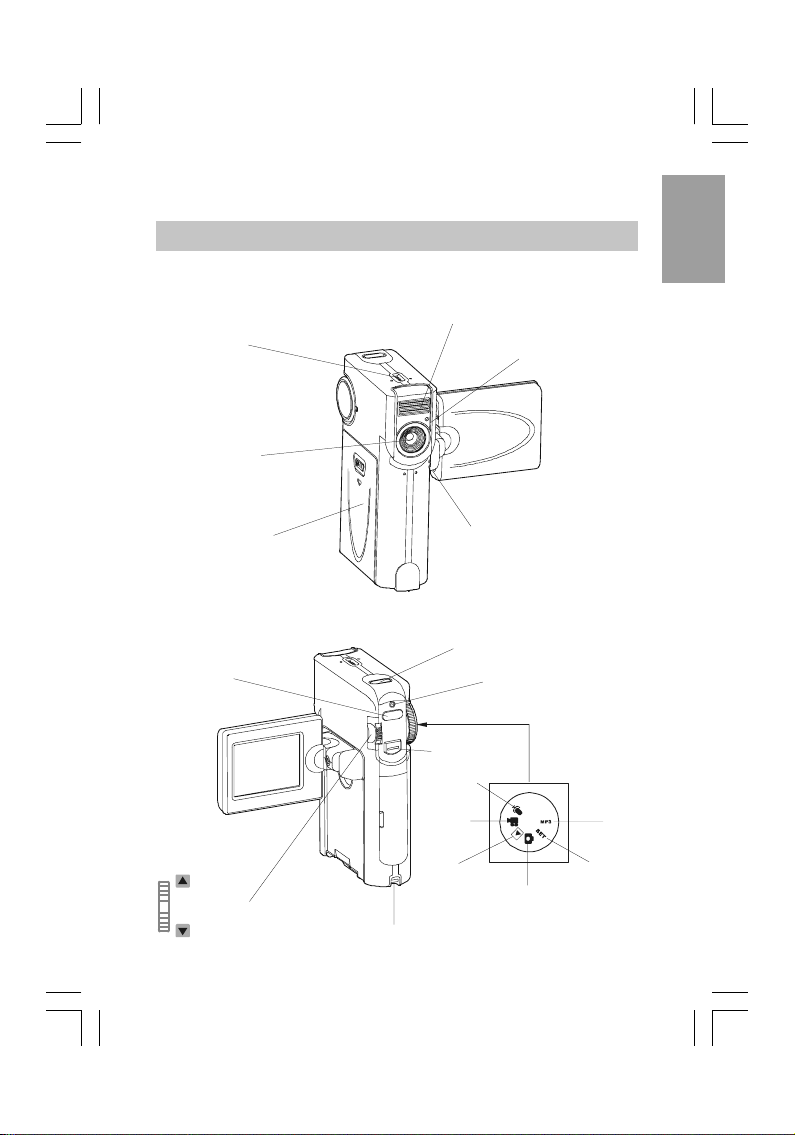
Quick Start Guide
Digital Video Camera
Strobe
English
Microphone
Lens
Battery Cover
Menu Button
Selector Dial
ENTER
Power Switch
Shutter Button
Voice
Motion
Still
Wrist Strap Eyelet
Photo Sensor
Self-Timer Indicator
Power / Strobe Indicator
Mode Dial
MP3
Set Up
Playback
E1
Page 3
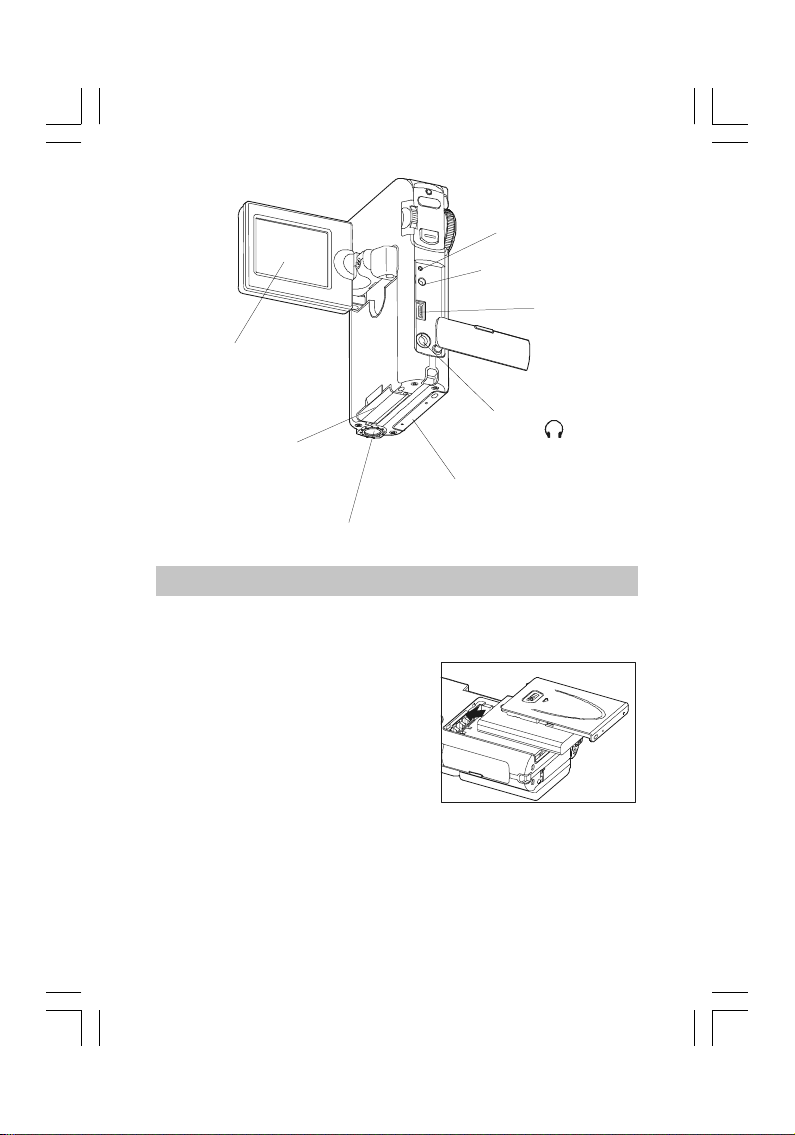
Reset Button
DC IN
LCD Monitor
(270
° Rotation)
Card Cover
Battery Cover
Tripod Screw Hole
USB Terminal
AV Out /
Battery and AC Adapter
Loading the battery
Use 3.7V Rechargeable Lithium-ion
Battery.
1. Open the battery cover by sliding it
in the direction shown on the battery
cover.
2. Load the battery and close the
battery cover.
Using the AC Adapter
1. Connect the power cord to the AC Adapter.
2. Connect the AC Adapter cable to the DC IN jack of the DV, and insert
the power plug into a power outlet.
E2
Earphone
Page 4
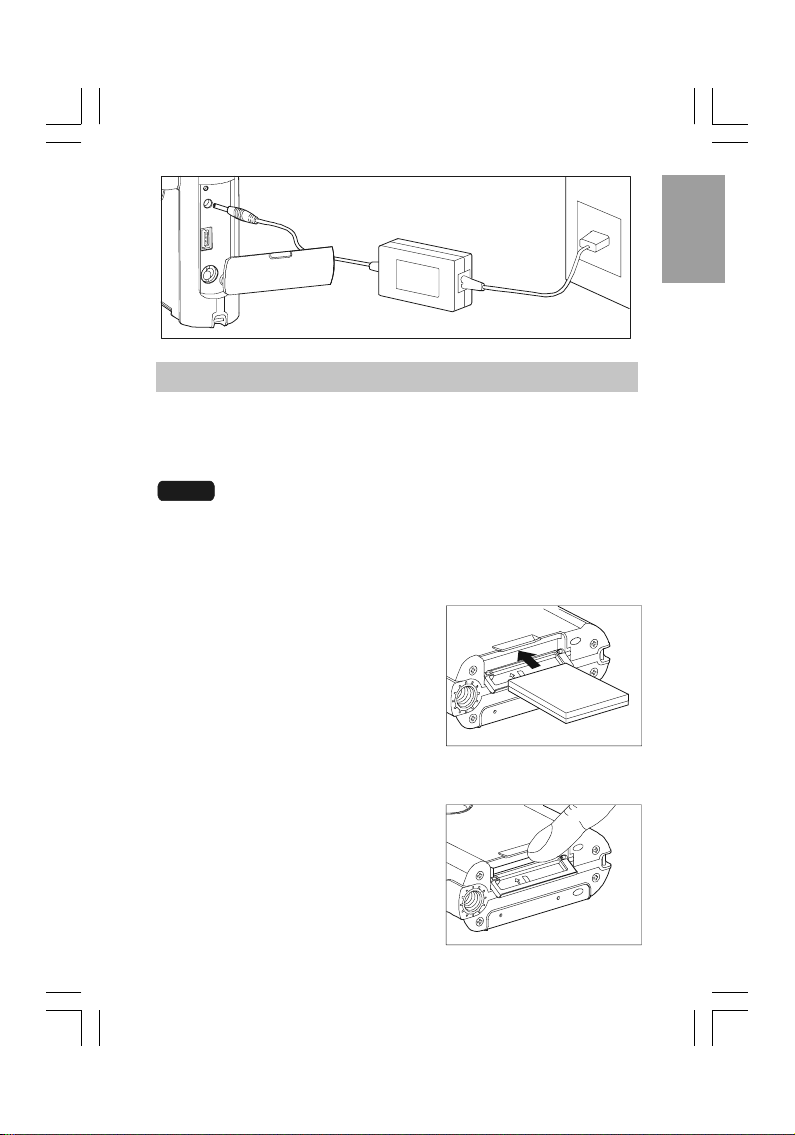
Storage Media
This DV uses internal memory and Secure Digital Memory Card as storage media to record data. It is not necessary to choose internal memory
or memory card to record data, because if you insert a memory card to
DV, the memory card will take priority.
Note : If you want to use Internal Memory, you must take away the
Memory Card from the card slot first.
Internal Memory : The size of the internal memory is 16MB.
Secure Digital Memory Card (SD Card)
Insert the SD Card
1. Check that the DV is turned off.
2. Gently flip open the monitor, then open
the card compartment cover.
3. Insert the card (position it with the
metalic slots facing towards the card
cover and the cut-corner being
near the side of the wrist-strap eyelet).
4. Close the card cover.
Remove the SD Card
1. Check that the DV is turned off.
2. Gently lift up the monitor, then open
the card compartment cover.
3. Press the edge of the card so that a
small part of it slides out.
4. Carefully pull out the card and close
the card compartment cover.
English
E3
Page 5
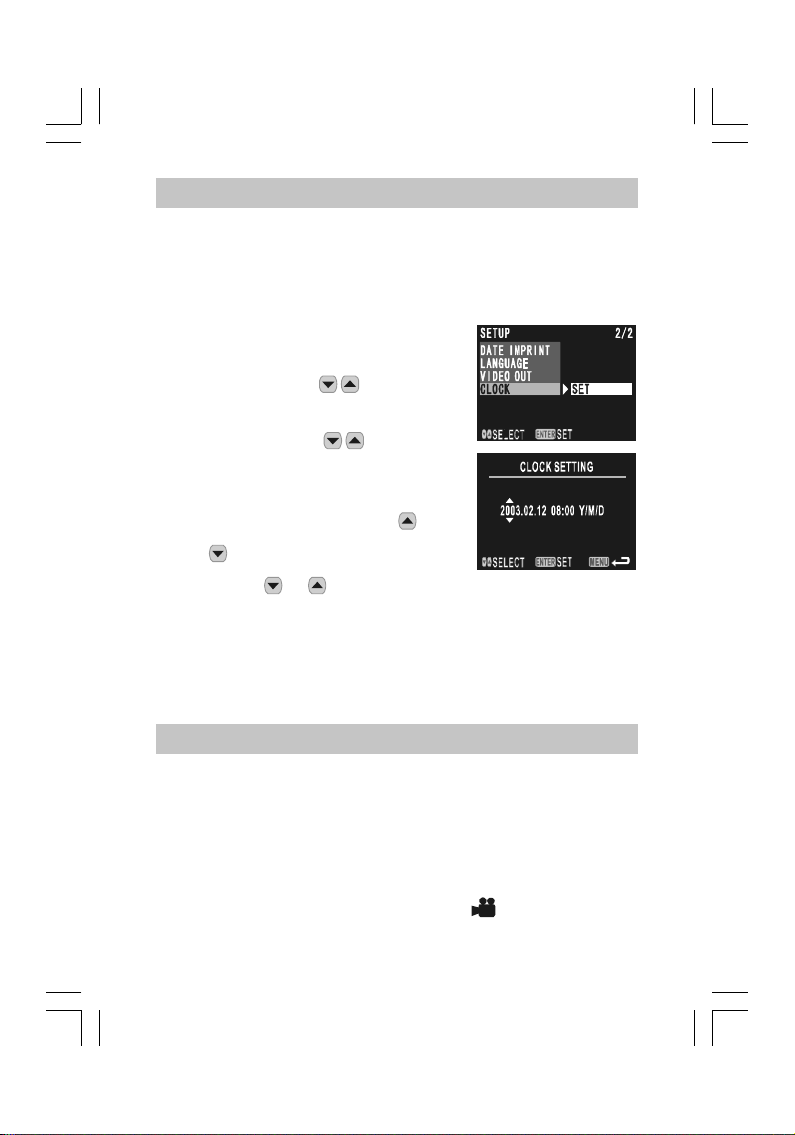
Setting the date and time
Date format can be set to: Y / M / D, M / D / Y, and D / M / Y.
Time is displayed in the 24-hour clock format.
Setting is possible from [2003/01/01 00:00] to [2099/12/31 23:59].
1. Turn on the DV and set the Mode Dial to
[ SET ].
2. Slide Selector Dial (
[ CLOCK ] and press ENTER.
3. Slide Selector Dial (
Year, Month, Day, Time, or Date Format,
then press ENTER.
After select an item, press [ : +1 ] /
[
: -1 ] to adjust the item. If you keep
pressing
advance or recede continuously.
Each time you set an item you must press ENTER to confirm the
setting.
If you want to return to menu screen, press MENU.
or , the number will
) to select
) to select
Recording
This section includes Motion Picture, Still Picture, and Voice recording.
Motion Picture Recording
The possible recording time is displayed according to the remaining
space in the recording destination.
1. Turn on the DV and set the Mode Dial to [
2. Check the position of the subject on the LCD monitor.
E4
].
Page 6

3. Press Shutter button and the recording time will display.
Shooting will start.
Press Shutter button again to stop
shooting.
Menu and Selector Dial function in Motion Picture Mode
x How to use MENU
Press MENU in preview mode to enter into the menu (see picture 1)
and set as follows:
Select the RESOLUTION , as an example.
1. Press ENTER (see picture 2).
2. Slide Selector Dial (
) to select an image quality mode.
3. Press ENTER (see picture 3) again to confirm the selection
and return to the preview mode.
1
2
3
English
Note : The following features can be set according to the above
operational steps.
z SELF TIMER z EFFECT
z WHITE BALANCE
E5
Page 7
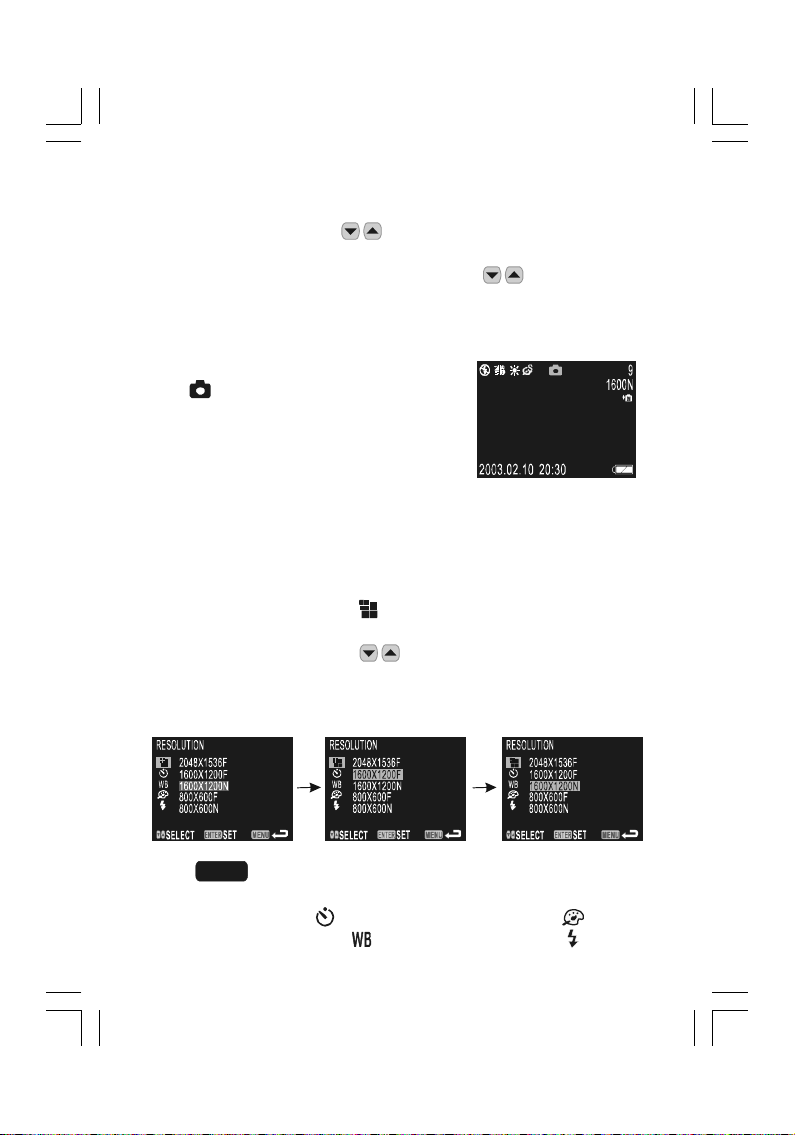
x How to use Selector Dial
Use the Selector Dial in the preview mode.
Slide Selector Dial ( ) to perform digital zoom function.
The digital zoom is 4X at maximum in motion mode.
Press ENTER, then slide Selector Dial ( ) to select a
scene mode.
Still Picture Recording
1. Turn on the DV and set the Mode Dial to
[ ].
2. Check the position of the subject on the
LCD monitor.
3. Press Shutter button to record image.
Menu and Selector Dial function in Still Picture Mode
x How to use MENU
Press MENU in the preview mode to enter into the menu (see picture 1)
and as follows:
Set the RESOLUTION , for example:
1. Press ENTER (see picture 2).
2. Slide Selector Dial (
) to select an image quality mode.
3. Press ENTER (see picture 3) again to confirm the selection
and return to the preview mode.
1
23
Note : The following features can be set according to the
above operational steps.
z SELF TIMER z EFFECT
z WHITE BALANCE z STROBE
E6
Page 8
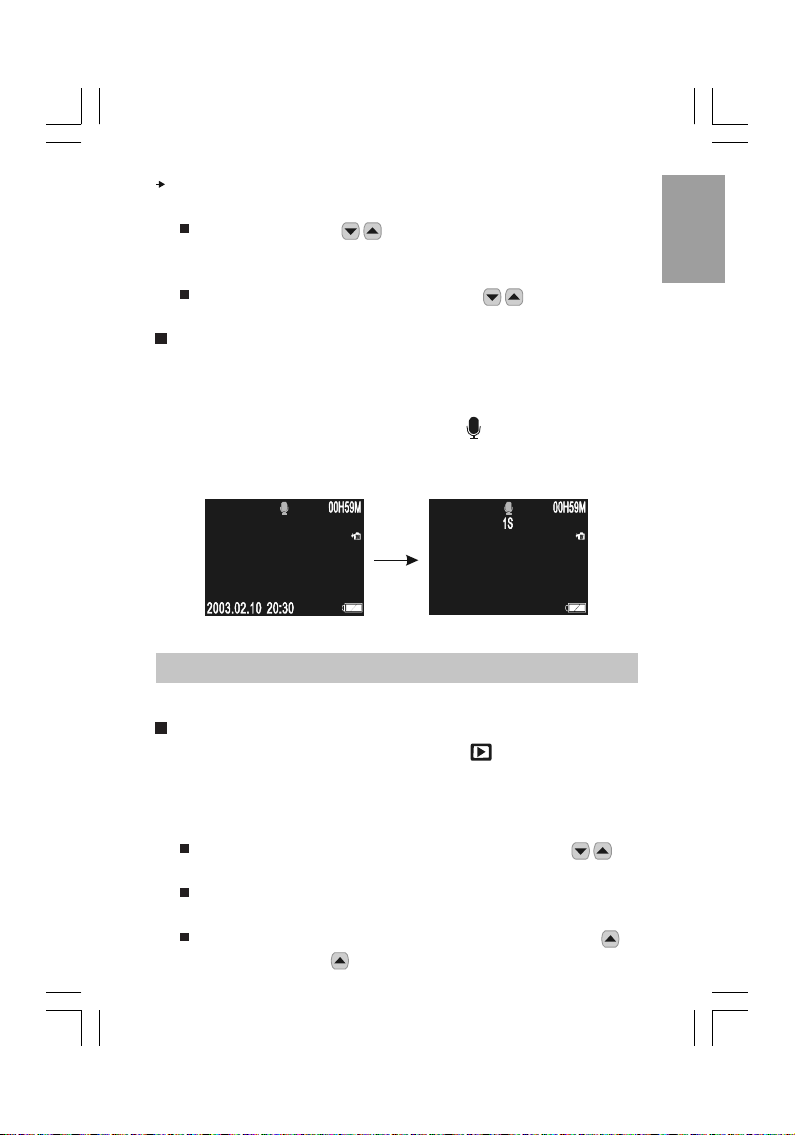
How to use Selector Dial
Use the Selector Dial in the preview mode.
Slide Selector Dial ( ) to perform digital zoom function.
digital zoom is 2X in still picture mode. Digital Zoom does not
work in 2048X1536.
Press ENTER, then slide Selector Dial ( ) to select a
scene mode.
Voice Recording
Follow the procedures below to record sound. The possible recording
time is displayed according to the remaining space in the recording
destination.
1. Turn on the DV and set the Mode Dial to [ ].
2. Press Shutter button to start recording and the recording time will
display (see picture 2).
3. Press Shutter button again to stop recording.
1
2
Playback
Files, including Motion Picture, Voice File, and Still Picture, can be played.
Motion File / Voice File Playback
1. Turn on the DV and set the Mode Dial to [ ].
2. Plug the supplied earphone to the AV Out terminal located
on the camera. (page 2)
3. Press ENTER button to select " EARPHONE" displayed on the LCD.
4. Press Shutter button to start playing motion picture file/ Voice File
While playing,press MENU, then slide Selector Dial ( )
to adjust the volume.
To pause, press ENTER during playback; to resume, press ENTER
again.
When playing back Motion Picture File or Voice File, press to
fast forward, press again to return to normal speed.
English
E7
Page 9
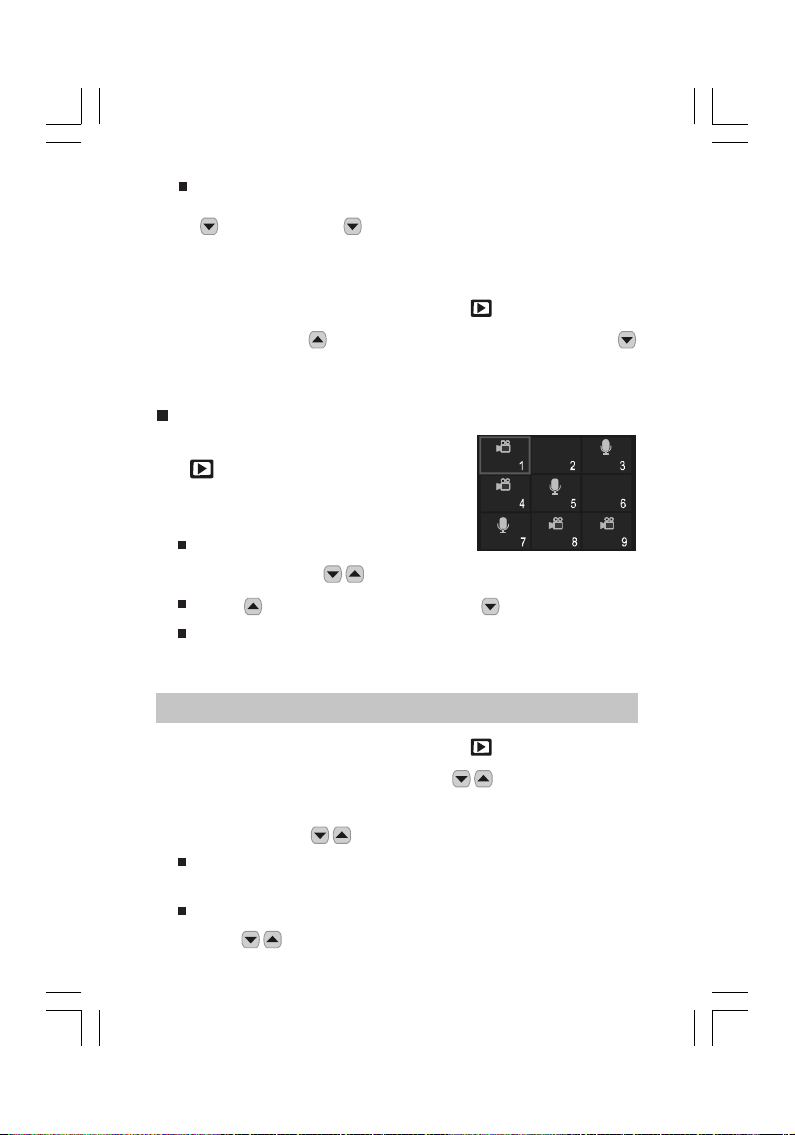
When playing back Motion Picture File or Voice File, press
to rewind , press again to return to normal speed.
Still Single File Playback
1. Turn on the DV and set the Mode Dial to [ ].
2. Slide Selector Dial to display previous file, slide Selector Dial
to display next file.
Thumbnail Playback (Index Screen)
1. Turn on the DV and set the Mode Dial to
[ ].
2. Press ENTER to display files in thumbnail
style.
Display 9-file at one time.
3. Slide Selector Dial ( ) to select file you want to play.
Press to move to previous file, press to move to next file.
After a file has been selected, you may press ENTER again to
return it to single display.
Delete
1. Turn on the DV and set the Mode Dial to [ ].
2. Press MENU, then slide Selector Dial ( ) to select
[ DELETE ] and press ENTER.
3. Slide Selector Dial ( ) to select [ ONE FILE ] and press ENTER.
When the message ìDELETE?î displays, you may press ENTER
to confirm the deletion of current displayed file.
When the message ìDELETE?î displays, you may slide Selector
E8
Dial ( ) to select the image you want to delete.
Page 10
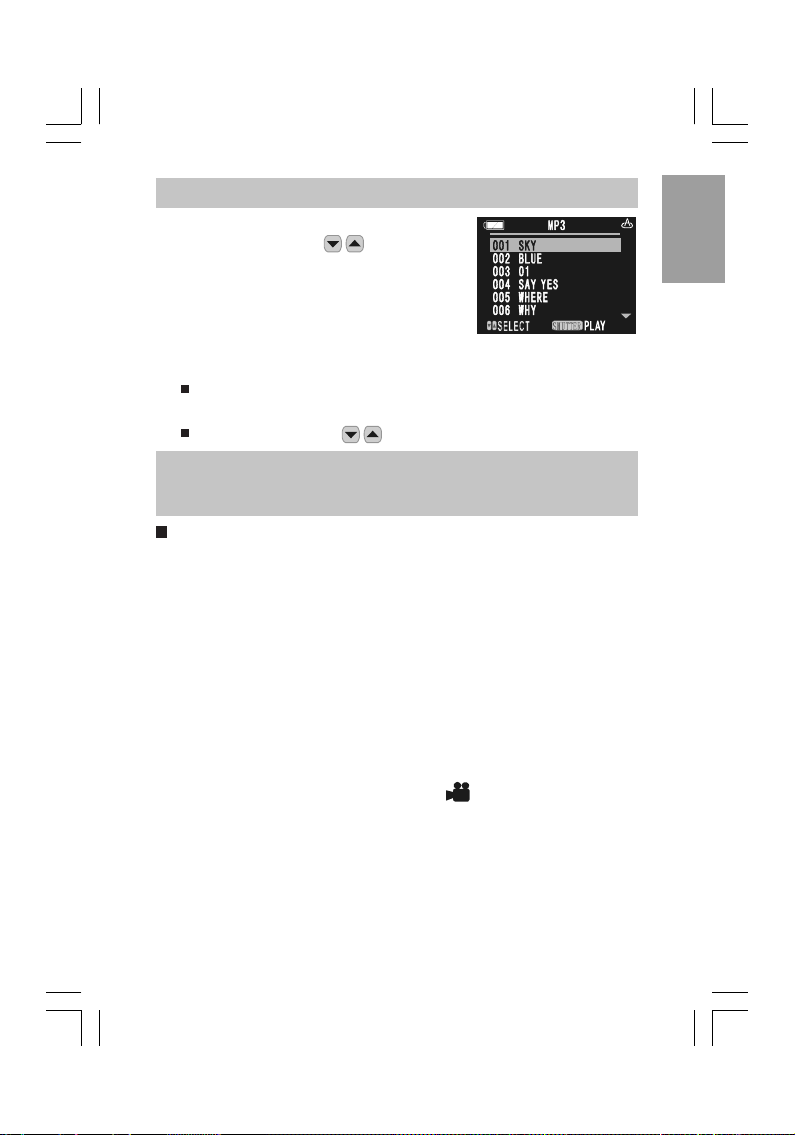
MP3
1. Turn on the DV and set the Mode Dial to
2. Slide Selector Dial ( ) to select
the music you want to play.
3. Plug the supplied earphone to the AV
Out terminal located on the camera. (page 2)
4. Press ENTER button to select
"EARPHONE" displayed on the LCD.
5. Press Shutter button.
The LCD monitor will close in 30 seconds and you can turn it on
by pressing any button.
Slide Selector Dial ( ) to adjust the volume.
[ MP3 ].
Software Installation/Files Transferring to
Computer/Web Mode
Notes for Software Installation:
1. For any of required operating systems including Windows (98SE/
ME/2000/XP) and Mac (Mac OS 9.X), you must install the
camera drivers first from the supplied CD-ROM, and do not connect
the camera to your computer via the supplied USB cable BEFORE
successfully installing the camera drivers.
2. For any of required operating systems, you must install Div X player
from the supplied CD-ROM so as to view video clips downloaded
from the DV2020 camera.
3. When the camera is connected to your computer for the first time
after the installation of the camera drivers from the supplied CDROM, and the Mode Dial is set to the [ ] position, the computer
will recognize and install the camera onto the computer, during the
installation, messages prompting you to select may occur under
Windows 2000 and Windows XP operating systems. For more infor
mation about it, see page 55 in the Userís Guide.
4. For details about the installation of the camera drivers and the other
software applications from the supplied CD-ROM, please refer to the
Installation Guide section on page 51 in the Userís Guide.
English
E9
Page 11
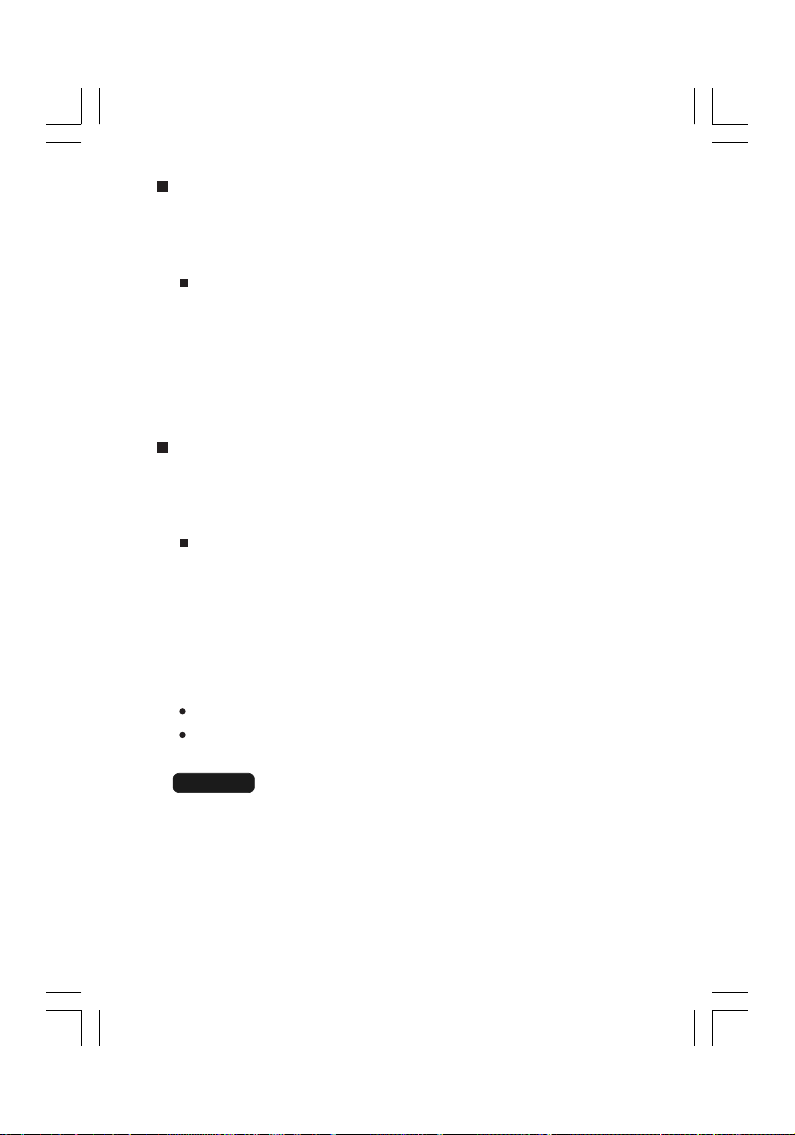
For Windows Users (Windows 98SE/ME/2000/XP)
1. Connect the camera to the computer. (page 54 in the User's Guide)
2. Set the Mode Dial to the SET position.
3. Turn on the camera.
“Mass Storage Device” will display on the camera LCD.
4. Double click My Computer.
5. Double click Removable Disk.
6. To access pictures and video clips, double click DCIM.
To download MP3 data to the camera, double click AUDIO and save
MP3 data into its folder.
For Macintosh Users (Mac OS 9.X)
1. Connect the camera to the computer.
2. Set the Mode Dial to the SET position.
3. Turn on the camera.
After a few moments, the external hard drive will appear on the
4. Double click the “Untitled” or “External” removable drive that is
on your desktop.
5. For pictures and video clips, double click DCIM.
To downlaod MP3 data to the camera, double click AUDIO and save
MP3 data into its folder.
Note:
DCIM folder is for image files.
AUDIO folder is for MP3 files
desktop.
E10
Attention
1. Do not rotate the Mode Dial to the other mode positions from the
SET position when connecting to the computer with the camera
on, otherwise the hard disk of the camera installed on your
computer might be damaged.
Page 12
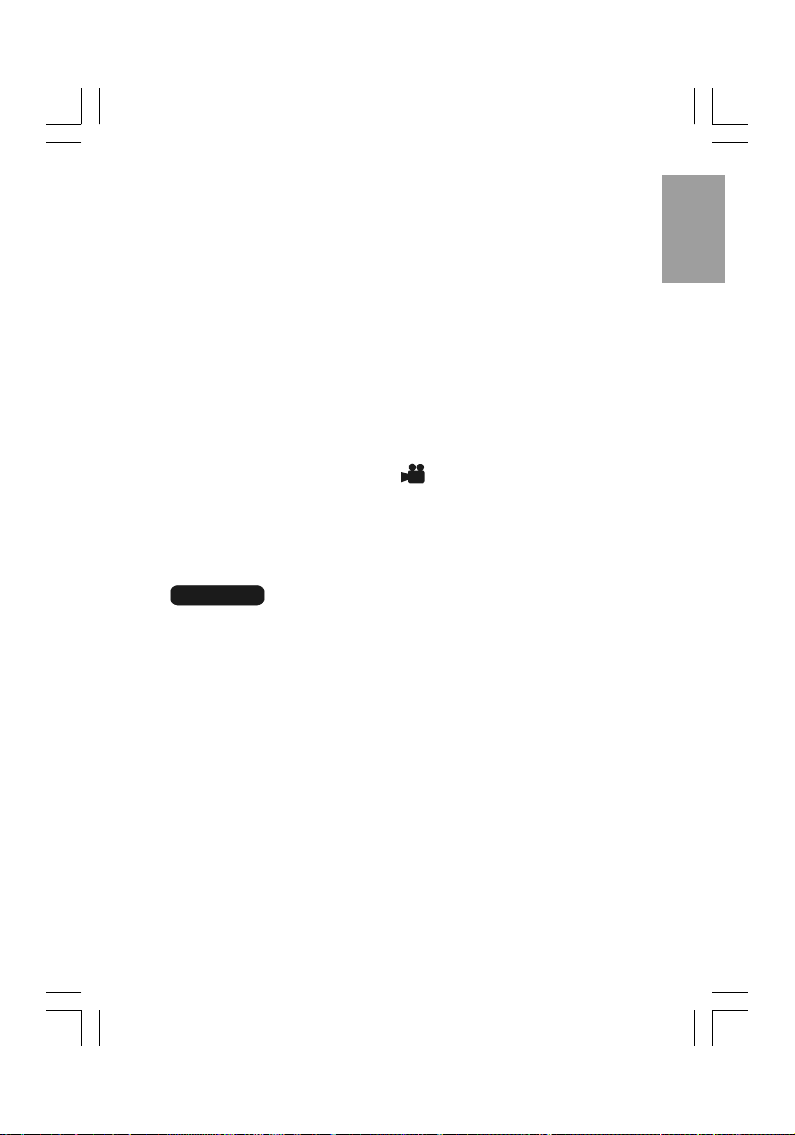
2. If the Removable Disk can not be found in your computer, please
re-install the camera drivers from the supplied CD-ROM (page 51
in the User’s Guide) and re-connect the camera to the computer
(page 54 in the User’s Guide), and/or format the storage media
(page 43 in the User’s Guide).
3. Do not turn off the camera or disconnect the USB cable when
using the Mass Storage Function (SET mode) to copy or delete
files.
Using Concord DV2020 as Web Mode:
1. Turn on the power of your computer.
2. Use the USB cable to connect the camera and the computer.
3. Set the Mode Dial to the [
] Motion Position.
4. Turn on the camera.
5. Open the “ ArcSoft VideoImpression” to capture video.
Note: For more information, see page 60 in User’s Guide.
Important:
During Previewing and Capturing, do not attempt to turn off the
camera or disconnect the USB cable as this could result in
malfunction of the camera and your computer. Please turn off the
Software Application first before powering off the camera or
disconnecting the USB cable.
English
Concord, Concord Eye-Q and the Concord Eye-Q logo are registered trademarks or trademarks of Concord Camera Corp.,
in the United States and/or other countries. Microsoft and Windows are either registered trademarks or trademarks of
Microsoft Corporation in the United States and/or other countries. Mac and Macintosh are registered trademarks
or trademarks of Apple Computer, Inc. in the U.S. and other countries. All other brands and product names are either registered
trademarks or trademarks of their respective owners.
E11
Page 13

E12
Page 14

Guide de référence rapide
Appareil photo digital
Microphone
Lentille
Stroboscopique
Capteur Photo
Français
Couvercle de batterie
Touche Menu
Changement
de mode
ENTER
Film
Playback
Oeillet de lanière
Indicateur du minuteur
Interrupteur
Indicateur Allumage /
stroboscopique
Sélecteur de mode
Touche
Shutter
Voix
Photo
MP3
Installation
F1
Page 15

Ecran LCD
(270
° Rotation)
Touche de réinitialisation
Entrée CC
Terminal USB
Sortie AV /
Couvercle de la carte
Couvercle de batterie
Vissage tripode
Batterie et adaptateur CA
Charger la batterie
Utilisez la batterie 3.7V rechargeable Lithium-ion
1. Ouvrez le couvercle de la batterie en
le glissant dans la direction indiquée
sur le couvercle.
2. Placez la batterie et refermez le
couvercle.
Utilisation de l’adaptateur CA
1. Connectez le câble d’alimentation à l’adaptateur CA.
2. Connectez le câble de l’adaptateur CA à la prise jack (ENTREE CC)
F2
de l’appareil, et branchez la prise sur le secteur.
Ecouteurs
Page 16

Supports de stockage
Cet appareil utilise comme supports d’enregistrement des données la
mémoire interne et une carte « Secure Digital Memory ». Il n’est pas
toujours nécessaire de choisir entre la mémoire interne et la carte
mémoire pour enregistrer des données, du fait que lorsque vous
insérez une carte mémoire dans l’appareil, cette carte mémoire reçoit
automatiquement la priorité.
Remarque : Si vous préférez utiliser la mémoire interne, vous
La mémoire interne: La taille de la mémoire interne est de
16MB.
La carte Secure Digital Memory Card (carte SD)
Insérer la carte SD
1. Vérifiez que l’appareil est éteint.
2. Ouvrez le moniteur en douceur,
puis ouvrez le couvercle du
compartiment a carte.
3. Inserez la carte (positionnez-la de
facon a ce que les fentes metalliques
soient vers le couvercle de la carte
et le coin coupe situe du cote de
l'oeillet de la dragonne).
4. Fermez le couvercle de la carte.
Retirer la carte SD
1. Vérifiez que l’appareil est éteint.
2. Soulevez le moniteur en douceur,
et ouvrez le couvercle du
compartiment a carte.
3. Appuyez sur le bord de la carte de
facon a en faire sortir un petit bout.
4. Extrayez doucement la carte
et fermez le couvercle du compartiment a carte.
devez d’abord retirer la carte mémoire de sa fente.
Français
F3
Page 17

Régler la date et l’heure
Le format de la date peut se régler sur: A / M / J, M / J / A, et J / M / A.
L’heure s’affiche au format 24 h.
On peut régler de [2003/01/01 00:00] à [2099/12/31 23:59].
1. Allumez l’appareil et réglez le sélecteur de
mode sur [ INSTALLER ].
2. Réglez le sélecteur de mode (
sur [ COMPTEUR ] puis pressez ENTREE.
3. Réglez le sélecteur de mode (
pour sélectionner les mois, jour, heure et
le format de date puis pressez ENTREE.
Après avoir sélectionné un paramètre,
appuyez sur [
pour le régler.
Si vous continuez à appuyer sur
ou diminuera en permanence. A chaque fois que vous réglez un
paramètre, vous devez presser ENTREE pour confirmer le réglage.
Si vous souhaitez revenir à l’écran de menu, pressez MENU.
: +1 ] / [ : -1 ]
)
)
ou , le nombre augmentera
Enregistrement
Cette section comprend les enregistrements de films, photos et voix.
Enregistrement de films
Le temps d’enregistrement disponible s’affiche selon l’espace restant
dans la destination de stockage.
1. Allumez l’appareil et réglez le sélecteur de mode sur [
2. Réglez la position du sujet sur l’écran LCD.
F4
].
Page 18

3. Pressez la touche Shutter pour afficher le temps d’enregistrement.
La prise de vue commence.
Pressez la touche Shutter à nouveau
pour arrêter la prise de vue.
Menu et sélecteur de mode en mode Film
x Comment utiliser MENU
Appuyez sur MENU en mode preview pour entrer dans le menu
(voir illustration 1) et réglez les objets suivants:
Sélectionnez RESOLUTION , par exemple:
1. Appuyez sur ENTER (voir illustration 2).
2. Pressez le sélecteur de mode (
) pour sélectionner un
mode de qualité d’image.
3. Pressez ENTER (voir illustration 3) pour confirmer la sélection
et revenir en mode preview.
12
3
Français
Remarque : Sur la base de ce qui précède, réglez ce qui suit:
z MINUTEUR z EFFET
z BALANCE DES BLANCS
F5
Page 19

x Comment utiliser le sélecteur de mode
Utilisez le bouton de selection de Mode en mode Apercu.
Pressez le sélecteur de mode ( ) pour la fonction de
zoom digital. Le zoom digital est en mode Film 4X.
Appuyez sur ENTER, puis pressez le sélecteur de mode
(
) pour sélectionner un mode scène.
Enregistrement de photos
1. Allumez l’appareil et réglez le sélecteur de
mode sur [
].
2. Réglez la position du sujet sur l’écran LCD.
3. Pressez la touche Shutter pour enregistrer
l’image.
Menu et sélecteur de mode en mode Photo
x Comment utiliser MENU
Appuyez sur MENU en mode preview pour entrer dans le menu (voir
illustration 1) et réglez les objets suivants:
Sélectionnez RESOLUTION , par exemple:
1. Appuyez sur ENTER (voir illustration 2).
2. Pressez le sélecteur de mode (
) pour sélectionner un
mode de qualité d’image.
3. Pressez ENTER (voir illustration 3) pour confirmer la sélection et
revenir en mode preview.
1
23
Remarque : Sur la base de ce qui précède, réglez ce qui suit:
z MINUTEUR z EFFET
z BALANCE DES BLANCS z STROBOSCOPIQUE
x Comment utiliser le sélecteur de mode
F6
Utilisez le bouton de selection de Mode en mode Apercu.
Page 20

Pressez le sélecteur de mode ( ) pour la fonction de
zoom digital. Le zoom digital est de 2X en mode Photo. Le
zoom digital ne fonctionne pas en mode 2048X1536.
Appuyez sur ENTER, puis pressez le sélecteur de mode
Enregistrement vocal
) pour sélectionner un mode de scène.
(
Suivez la procédure ci-dessous pour enregistrer des sons. Le temps
d’enregistrement disponible s’affiche selon l’espace restant dans la destination de stockage.
1. Allumez l’appareil et réglez le sélecteur de mode sur [
].
2. Pressez la touche Shutter pour commencer l’enregistrement et
afficher le temps d’enregistrement (voir illustration 2).
1
2
3. Pressez la touche Shutter à nouveau pour arrêter l’enregistrement.
Le Playback
Les fichiers de films, photos et sons peuvent être rejoués.
Playback films / sons
1. Allumez l’appareil et réglez le sélecteur de mode sur [
2. Branchez l’ecouteur au terminal VN externe qui se trouve sur
l’appareil photo. (page 2)
3. Appuyez sur le bouton ENTRER pour selectionner ECOUTEUR qui
est affiche sur le LCD.
4. Pressez la touche Shutter pour jouer le fichier de film ou vocal
Pendant la lecture, pressez MENU, puis pressez le sélecteur de
mode (
Pour une pause temporaire, pressez ENTER pendant le playback,
) pour régler le volume.
et pour reprendre, pressez ENTER à nouveau.
Pressez pour un défilement rapide lorsque vous jouez un fichier
de film ou vocal, pressez
à nouveau pour revenir à la vitesse
normale.
].
Français
F7
Page 21

Pressez pour rembobiner lorsque vous jouez un fichier de
film ou vocal, puis pressez
à nouveau pour revenir à la vitesse
normale.
Playback photo unique
1. Allumez l’appareil et réglez le sélecteur de mode sur [ ].
2. Pressez le sélecteur de mode,
pour afficher la photo précédente,
pour afficher la photo suivante.
Playback vignettes (Ecran index)
1. Allumez l’appareil et réglez le sélecteur de
mode sur [
].
2. Pressez ENTER pour afficher les photos
en mode vignettes.
Sont alors affichées 9 photos à la fois.
3. Pressez le sélecteur de mode (
)
pour sélectionner le fichier que vous voulez afficher.
Pressez pour le fichier précédent, pour le fichier suivant.
Après sélection d’un fichier, vous pouvez presser ENTER à
nouveau pour revenir à l’affichage unique.
Supprimer
1. Allumez l’appareil et réglez le sélecteur de mode sur [ ].
2. Pressez MENU, puis appuyez sur le sélecteur de mode (
pour sélectionner [ SUPPRIMER ] puis pressez ENTREE.
3. Pressez le sélecteur de mode (
[ SUPPRIMER UN ] et pressez ENTER.
Lorsque le message “SUPPRIMER?” apparaît, vous pouvez
presser ENTER pour confirmer la suppression du fichier affiché.
Lorsque le message “SUPPRIMER?” apparaît, vous pouvez
presser le sélecteur de mode (
F8
que vous voulez supprimer.
) pour sélectionner
) pour sélectionner l’image
)
Page 22

Les MP3
1. Allumez l’appareil et réglez le sélecteur de
mode sur [ MP3 ].
2. Pressez le sélecteur de mode (
sélectionner la musique que vous voulez jouer.
3. Branchez l’ecouteur au terminal VN externe
qui se trouve sur l’appareil photo. (page 2)
4. Appuyez sur le bouton ENTRER pour selectionner ECOUTEUR qui est
affiche sur le LCD.
5. Pressez la touche Shutter.
La musique démarre alors.
L’écran LCD s’interrompt après 30 secondes et vous pouvez le
relancer en pressant n’importe quelle touche.
Pressez le sélecteur de mode ( ) pour régler le volume.
) pour
Installation du logiciel / Transfert de fichiers
vers l’ordinateur / Mode Web
Notes relatives a l’installation du logiciel
1. Quel que soit le système d’exploitation, Windows (98SE/ME/2000/
XP) ou Mac (Mac OS 9.X) inclus, il vous faut d’abord installer les
pilotes de l’appareil photo à l’aide du CD-ROM fourni. Ne connectez
pas l’appareil photo à votre ordinateur par le biais du câble USB
fourni AVANT d’avoir installé avec succès les pilotes de l’appareil
photo.
2. Quel que soit le système d’exploitation, vous devez installer le
lecteur Div X en utilisant le CD-ROM fourni pour visualiser les
clips vidéo téléchargés à partir de l’appareil photo DV2020.
3. Si vous connectez pour la première fois votre appareil photo à
votre ordinateur après l’installation des pilotes de l’appareil photo
grâce au CD-ROM fourni, et que le bouton de sélection de Mode
est positionné sur [ ], l’ordinateur reconnaîtra et installera
l’appareil photo sur votre ordinateur, et les messages vous
Français
F9
Page 23

inviteront éventuellement à une sélection sous les systèmes
d’exploitation Windows 98SE, Windows 2000 et Windows XP. Voir
page 55 du manuel de l’utilisateur pour plus d’informations.
4. Pour plus de détails au sujet de l’ installation des pilotes de l’appareil
photo et autres applications à partir du CD-ROM fourni, veuillez
vous reporter à la section Guide d’installation à la page 51 du
manuel de l’utilisateur.
Pour les utilisateurs de Windows (Windows98SE/ME/
2000/XP)
1. Connectez l’appareil à votre ordinateur. (page 54 du manuel de
l’utilisateur)
2. Réglez le Mode sur la position REGLAGE.
3. Activez l’appareil photo.
mémoire de grande capacité” s’affiche sur l’écran LCD de
l’appareil.
4. Faites un double clic sur Mon ordinateur.
5. Faites un double clic sur Disque amovible
6. Pour accéder aux photos et clips vidéo, faites un double clic sur
DCIM.Pour telecharger des donnees MP3 sur l'appareil, faites un
double clic sur AUDIO et enregistrez les donnees dans le fichier
audio.
Pour les utilisateurs de Macintosh (Mac OS 9.X)
1. Connectez l’appareil à votre ordinateur.
2. Réglez le Mode sur la position REGLAGE.
3. Activez l’appareil photo.
Après un court délai, le disque dur externe apparaît sur votre
bureau.
4. Faites un double clic sur le disque amovible « sans titre » affiché
sur votre écran.
5. Pour les photos et clips vidéo, faites un double clic sur DCIM.
Pour telecharger des donnees MP3 sur l'appareil, faites un double
clic sur AUDIO et enregistrez les donnees dans le fichier audio.
Note:
z Le dossier DCIM est pour les fichiers image.
F10
z Le dossier AUDIO est pour les fichiers MP3.
Page 24

Attention
1. Ne faites pas passer le bouton de sélection de Mode de la posi
tion SELECTION à une position lorsque vous connectez
l’ordinateur à l’appareil photo, ou il se pourrait que le disque de
l’appareil photo installé sur votre ordinateur soit endommagé.
2. Si le disque amovible est introuvable sur votre PC, veuillez
réinstaller les pilotes de l’appareil photo à partir du CD-ROM
fourni (page 51 du manuel de l’utilisateur) et reconnectez l’appareil
photo à l’ordinateur (page 54 du manuel de l’utilisateur), et/ou
formatez les supports d’information (page 43 du manuel de
l’utilisateur).
3. Ne désactivez pas l’appareil photo ou ne déconnectez pas le
câble USB lorsque vous utilisez la fonction mémoire auxiliaire
(mode SELECTION) pour copier ou supprimer des fichiers.
Utilisation de Concord DV2020 comme Webcam (mode Web):
1. Allumez votre PC.
2. Utilisez le câble USB pour connecter le PC et l’appareil.
3. Réglez le sélecteur de mode sur [
].
4. Allumez votre appareil.
5. Ouvrez le logiciel “ArcSoft VideoImpression” pour commencer la
capture vidéo.
Note: Voir page 60 du manuel de l’utilisateur pour plus d’informations.
Important
Lors de l’aperçu ou de la capture, n’essayez surtout pas de
désactiver l’appareil photo ou de déconnecter le câble USB, ce
qui résulterait en un mauvais fonctionnement de l’appareil photo
et de votre ordinateur Veuillez d’abord arrêter le logiciel
d’application, et ensuite seulement désactiver l’appareil photo ou
déconnecter le câble USB .
Français
Concord, Concord Eye-Q et le logo Concord Eye-Q sont des marques de commerce déposées ou non aux États-Unis et/ou
dans d’autres pays et appartenant à Concord Camera Corp. Microsoft et Windows sont des marques de commerce déposées
ou non aux États-Unis et/ou dans d’autres pays et apparten ant à Microsoft Corporation. Mac et Macintosh sont des marques
de commerce déposées ou non aux États-Unis et/ou dans d’autres pays et appartenant à Apple Computer, Inc. Toutes les
autres marques et noms de produits sont soit des marques de commerce déposées ou des marques de commerce appartenant
à leurs propriétaires respectifs.
F11
Page 25

F12
Page 26

Micrófono
Objetivo
Guía de Referencia Rápida
Cámara de video Digital
Estrobo
Foto Sensor
Español
Tapa de Pila
Botón Menu
Selector
ENTER
Reproducción
Ojete de Correa
Indicador Auto Temporizador
Interruptor
Indicador Energía/Estrobo
Dial de Modo
Botón
Obturador
Película
Fija
Fotografia
MP3
Ajuste
S1
Page 27

Pantalla LCD
(270
° Rotación)
Botón Reajuste
DC IN
Terminal USB
Tapa de Tarjeta
Hoyo para Tripode
Salida AV /
Tapa de Pila
Pila y Adaptador AC
Cargando la Pila
Usar Pila de Ion Litio 3.7V Recargable.
1. Abrir la tapa de la pila deslizándola
a la dirección mostrada sobre la tapa.
2. Cargar la pila y cerrar la tapa.
Usando Adaptador AC
1. Conectar el cable de alimentación al Adaptador AC.
2. Conectar el cable del Adaptador AC al jack (DC IN) del VD, y
S2
inserte el enchufe de energía en la red eléctrica.
Auricular
Page 28

Medio de Almacenamiento
Esta cámara usa Tarjeta de Memoria Interna y Secure Digital como
medio de almacenamiento para grabar datos. No es necesario elegir
entre tarjeta de memoria interna o tarjeta de memoria para grabar
datos, porque, si insertar una tarjeta de memoria al VD, la tarjeta de
memoria tendrá prioridad.
Nota Para usar Memoria Interna, usted debe primeramente
Memoria Interna: La dimensión de la Memoria Interna es 16MB.
Tarjeta de Memoria Secure Digital (Tarjeta SD)
Para introducir la Tarjeta SD
1. Verificar si VD está apagado.
2. Abra el monitor con cuidado,
3. Introduzca la tarjeta (coloquela con
4. Cierre la tapa de la tarjeta.
Para Quitar la Tarjeta SD
1. Verificar si VD está apagado.
2. Levante el monitor con cuidado,
3. Presione sobre el borde de la
4. Tire hacia fuera con cuidado de
quitar la Tarjeta de Memoria de la ranura para tarjeta.
despues abra la tapa del
compartimento de la tarjeta.
las ranuras de metal mirando hacia
la tapa de la tarjeta y la esquina
cortada cerca de l agujero para la correa de pulsera).
despues abra la tapa del
compartimento de la tarjeta.
tarjeta de forma que sobresalga
una pequena parte de la misma.
la tarjeta y cierre la tapa del compartimento de la tarjeta.
Español
S3
Page 29

Estableciendo Fecha y Horario
Formato de fecha puede ser configurado a : A / M / D, M / D / A, y
D / M / A.
Horario es mostrado en el formato de reloj 24 horas.
Es posible establecer de [2002/01/01 00:00] a [2099/12/31].
1. TEncender su vídeo digital y ajustar el dial
de modo a [SET UP].
2. Presionar Selector (
seleccionar [RELOJ] y presionar botón
MENU.
3. Presionar Selector (
seleccionar Año, Mes, Día, Horario o
Formato de Fecha y presionar ENTER.
Después selecciona un elemento,
presiona [
ajuel elemento. Si mantener
presionado, el número avanzará o
retrocederá continuamente. Cada vez
que se ajusta un elemento, usted debe presionar ENTER para
CONFIRMAR el ajuste.
Para volver a pantalla MENU, presionar MENU.
: +1 ] / [ : -1 ] para
) para
) para
o ,
GRABACIÓN
Esta sección incluye grabación de Película, Fotografía Fija, y Audio.
Grabación de Película
El tiempo de grabación posible es mostrado según al espacio restante
en el destino de la grabación.
1. Encender su vídeo digital y ajustar el dial de modo a [ ].
2. Verificar la posición del tema sobre la pantalla LCD.
S4
Page 30

3. Presionar botón del Obturador y el tiempo de grabación aparecerá.
Fotografía empezará.
Presionar el botón del obturador
nuevamente para detener grabación .
Función MENU y Selector en Modo Película
x Cómo usar el MENU
Presionar MENU en el modo de vista previa para entrar en el MENU
(véase ilustración 1) y ajuste de la siguiente manera:
Seleccionar la RESOLUCIÓN , por ejemplo :
1. Presionar ENTER (véase ilustración 2).
2. Presionar Selector (
) para seleccionar un modo de
calidad de imagen.
3. Presionar ENTER (véase ilustración 3) , la selección es
confirmada y vuelve al modo de vista previa.
1
2
3
Español
Nota : con base de lo anterior ajuste lo siguiente:
z AUTO TEMPORIZADOR z EFECTO
z BALANCE DE BLANCOS
S5
Page 31

x Cómo usar el Selector
Utilice el dial selector en el modo vista previa.
presionar Selector ( ) para ejecutar función de zoom digital.
El zoom digital es 4X en modo película.
Presionar ENTER y después presionar Selector ( ) tpara
seleccionar un modo de escena.
Grabación de Fotografía Fija
1. Encender su vídeo digital y ajustar el Dial
de Modo a [
].
2. Verificar la posición del tema sobre la
pantalla LCD.
3. Presionar botón del obturador para grabar
la imagen.
Función MENU y Selector en Modo Fotografía Fija
x Cómo usar el MENU
Presionar MENU en modo de vista previa para entrar en el menú
(véase ilustración 1) y ajuste lo siguiente:
Seleccionar la RESOLUCIÓN , por ejemplo :
1. Presionar ENTER (véase ilustración 2).
2. Presionar Selector (
) para seleccionar un modo de
calidad de imagen.
3. Presionar ENTER (véase ilustración 3) y la selección se
confirmará y volverá al modo de vista previa.
1
23
Nota : con base de lo anterior ajuste lo siguiente:
z AUTO TEMPORIZADOR z EFFECO
z BALANCE DE BLANCOS z ESTROBO
S6
Page 32

Cómo usar el Selector
Utilice el dial selector en el modo vista previa.
Presionar Selector ( ) para ejecutar función de zoom digital.
El zoom digital es 2X en modo de fotografía fija. Zoom Digital no
funciona en 2048X1536.
Presionar ENTER y después presionar Selector ( ) para
seleccionar un modo de escena.
Grabación de Audio
Seguir el procedimiento abajo para grabar audio. El tiempo de grabación
posible es mostrado seg˙n al espa cio restante en el destino de la
grabación.
1. Encender su vídeo digital y ajustar el Dial de Modo a [ ].
2. Presionar botón del Obturador para empezar GRABACI”N y el
tiempo de Grabación aparecer·. (véa se ilustración 2).
3. Presionar el botón del Obturador nuevamente para detener grabación .
1
2
Reproducción
Archivos, incluyendo Película, Audio, y Fotografía Fija, pueden ser
reproducidos.
Reproducción de Archivo Película / Archivo Audio
1. Encender su vídeo digital y ajustar el Dial de Modo a [ ].
2. Conecte el audífono que vino con la cámara a la salida del terminal
AV de la cámara. (página 2)
3. Presione el botón de ENTRAR y seleccione " AUDIFONO"
de la pantalla LCD.
4. Presionar botón del Obturador para empezar reproducción de
archivo Película / Audio.
Durante reproducción, presionar MENU, después presionar
Selector ( ) para ajustar el volumen.
Para hacer una pausa moment·ne
Obturador durante reproducción, y para reiniciar, presiona el botón
del Obturador nuevamente.
a, presionar el botón del
EspaÒol
S7
Page 33

Durante la reproducción de Archivo Película / Audio, para un Avance
Rápido, presione
, para volver a la velocidad normal, presione
nuevamente.
Durante la reproducción de de Archivo Película / Audio, para
Retroceso, presione
(Avance), presione
Reproducción de Archivo Sencillo de Fotografía Fija
, para volver a la velocidad normal
nuevamente.
1. Encender su vídeo digital y ajustar el Dial de Modo a [
2. Presionar Selector
para mostrar archivo anterior ; presionar
tpara mostrar el próximo archivo.
Reproducción de Archivo con Vista en Miniatura
(Pantalla Índice)
1. Encender su vídeo digital y ajustar el Dial
de Modo a [
].
2. Presionar ENTER para mostrar archivos
en estilo de vista en miniatura.
Muestra 9-archivos al mismo tiempo.
3. Presionar Selector (
) para
seleccionar el archivo a ser reproducido.
Presionar para mostrar el archivo anterior ; presionar
para ir al próximo archivo.
Después de seleccionar un archivo, presionar ENTER nuevamente
para volver a visualización única.
Suprimir
1. Encender su vídeo digital y ajustar el Dial de Modo a [ ].
2. Presionar MENU, después presionar Selector (
seleccionar [ SUPRIMIR ] y presionar ENTER.
3. Presionar Selector (
presiona ENTER.
Cuando aparecer mensaje “SUPRIMIR?” , usted puede presionar
ENTER para confirmar la supresión del archivo actual mostrado.
Cuando aparecer mensaje “SUPRIMIR?” , usted puede presionar
Selector (
S8
mostrado.
) para seleccionar [UN ARCHIVO] y
) para confirmar la supresión del archivo actual
].
) para
Page 34

MP3
1. Encender su vídeo digital y ajustar el Dial
de Modo a [ MP3 ].
2. Conecte el audífono que vino con
la cámara a la salida del terminal AV de
la cámara. (página 2)
3. Presione el botón de ENTRAR y
seleccione "AUDIFONO" de la pantalla LCD.
4. Presionar Selector ( ) para
5. Presionar botón del Obturador.
La másica se reproducirá.
La pantalla LCD se apagará en 30 segundos y podrá encenderse
cuando presionar cualquier botón.
Presionar Selector ( ) para ajustar el volumen.
seleccionar la másica deseada.
Instalación del software / Transferencia de
archivos al ordenador / Modo de página
Instrucciones para la instalación del software:
1. Con cualquiera de los sistemas operativos requeridos, incluyendo
Windows (98SE/ME/2000/XP) y Mac (Mac OS 9.X),
debe instalar primero los drivers de la cámara contenidos en el
CD-ROM facilitado, y no conecte la cámara a su ordenador con el
cable USB facilitado ANTES de haber instalado con éxito los driv
ers de la cámara.
2. Con cualquiera de los sistemas operativos requeridos, debe
instalar el reproductor de Div X contenido en el CD-ROM facilitado
para poder visualizar imágenes de video de corta duración
descargados desde la cámara DV2020.
3. Si es la primera vez que conecta la cámara a su ordenador
después de haber instalado los drivers de la cámara contenidos
en el CD-ROM facilitado, y si el selector de modo está colocado en
la posición [ ], el ordenador reconocerá e instalará la cámara
en el ordenador, y pueden aparecer mensajes de selección durante
la i nstalación en los sistemas operativos Windows 2000 y
Windows XP. Para más información acerca de este tema, véase la
página 55 del Manual del Usuario.
EspaÒol
S9
Page 35

4. Para más detalles acerca de la instalación de los drivers de la
cámara y las otras aplicaciones de software contenidas en el
CD-ROM facilitado, consulte la sección de Guía de Instalación en la
página 51 del Manual del Usuario.
Para usuarios de (Windows98SE/ME/2000/XP)
1. Conecte la cámara al ordenador. (página 54 del Manual del Usuario)
2. Coloque la rueda del Modo en la posición de CONFIGURACI”N.
3. Encienda la cámara.
En la pantalla de LCD de la cámara aparecerá “Dispositivo de
memoria masiva”.
4. Haga doble clic en Mi PC.
5. Haga doble clic en Disco extraíble.
6. Para acceder a las fotografías e imágenes de video de corta
duración, haga doble clic en DCIM. Para descargar en la cámara
datos en MP3, haga doble clic en AUDIO y guarde los datos en
MP3 en su carpeta.
Para usuarios de Macintosh (Mac OS 9.X)
1. Conecte la cámara al ordenador.
2. Coloque la rueda del Modo en la posición de CONFIGURACI”N.
3. Encienda la cámara
Después de unos momentos, aparecerá el disco duro externo
en el escritorio.
4. Haga doble clic en la unidad extraíble “sin título” o “External”
que aparece en su escritorio.
5. Para fotografías e imágenes de video de corta duración, haga
doble clic en DCIM.
Para descargar en la cámara datos en MP3, haga doble clic en
AUDIO y guarde los datos en MP3 en su carpeta.
S10
Nota
La carpeta DCIM es para archivos de imagen.
La carpeta AUDIO es para archivos de MP3.
Page 36

Atención
1. No gire el selector de modo a otra posición diferente de
CONFIGURACIÓN cuando conecte la cámara encendida al
ordenador, de lo contrario el disco duro de la cámara instalado
en su ordenador puede resultar dañado.
2. Si no se encuentra el disco extraíble en su ordenador, vuelva
a instalar los drivers de la cámara contenidos en el CD-ROM
facilitado (página 51 del Manual del Usuario) y vuelva a conectar
la cámara al ordenador (página 54 del Manual del Usuario), y/o
formatee los medios de memoria (página 43 del Manual del
Usuario).
3. No apague la cámara ni desconecte el cable USB cuando
utilice la Función de Memoria Masiva (modo CONFIGURACIÓN)
para copiar o borrar archivos.
Utilización de Concord DV2020 en modo web:
1. Encender su PC.
2. Usar el cable USB para conectar el VD y PC.
3. Ajustar el Dial de Modo a PELÍCULA [
].
4. Encender su PC.
5. Activar el “ArcSoft VideoImpression” para capturar vídeo.
Nota: Para más información acerca de este tema, véase la
página 61 del Manual del Usuario.
Importante
Durante la vista previa y la captura, no intente apagar la camara ni
desconectar el cable USB, podria causar un funcionamiento
incorrecto de la camara y de su ordenador. Cierre la aplicacion de
software antes de apagar la camara o desconectar el cable USB.
Español
Concord, Concord Eye-Q y el logo Concord Eye-Q son marcas registradas o marcas comerciales de Concord Camera Corp.,
en los Estados Unidos y/o otros países. Microsoft y Windows son marcas registradas o marcas comerciales de Microsoft
Corporation en los Estados Unidos y/o otros países. Mac and Macintosh son marcas registradas o marcas comerciales de
Apple Computer Inc. en los Estados Unidos y/o otros países. Todos los demás nombres de compañías y productos son marcas
registradas o marcas comerciales de sus respectivos propietarios.
S11
Page 37

S12
Page 38

Visit Concord on the Internet
www.concord-camera.com
Concord Eye-Q DV2020 Quick Start Guide
Copyright 2004 Concord Camera Corp.
Version 1.1
514965-02
R1
